Dlaczego mój laptop się zawiesza?
 Laptop to dość skomplikowany sprzęt, działający na zaawansowanym technologicznie oprogramowaniu i nic dziwnego, że z biegiem czasu zaczynają pojawiać się problemy w jego działaniu w postaci okresowych zawieszeń i wydłużenia czasu przetwarzania żądań użytkowników. W tym artykule omówiono główne przyczyny, dla których laptop może zacząć się zawieszać po kilku minutach pracy, a także sposoby rozwiązania ewentualnych problemów z urządzeniem.
Laptop to dość skomplikowany sprzęt, działający na zaawansowanym technologicznie oprogramowaniu i nic dziwnego, że z biegiem czasu zaczynają pojawiać się problemy w jego działaniu w postaci okresowych zawieszeń i wydłużenia czasu przetwarzania żądań użytkowników. W tym artykule omówiono główne przyczyny, dla których laptop może zacząć się zawieszać po kilku minutach pracy, a także sposoby rozwiązania ewentualnych problemów z urządzeniem.
Treść artykułu
Możliwe przyczyny zawieszania się laptopa
Zanim zaczniesz naprawiać problem, warto ustalić, co mogło go spowodować. Wśród najczęstszych powodów zawieszania się laptopów, netbooków i niektórych innych urządzeń mobilnych większość ekspertów wskazuje:
- Niewystarczające zasoby pamięci RAM.
- Przegrzanie urządzenia.
- Złośliwe oprogramowanie.
- Problemy z dyskiem twardym.
- Nadmierna liczba wpisów „spowalniających” w rejestrze.
- Niewystarczające zasoby procesora.
- System przeciążony programami autostartu.
- Fragmentacja dysku SSD, przepełnienie go plikami.

Jak widać z przedstawionej listy przyczyn zawieszania się komputera może być wiele, ale wszystkie można podzielić na oprogramowanie (problemy z systemem operacyjnym) i sprzęt (problemy ze sprzętem).
Ważny! Jeśli użytkownik nie jest w stanie samodzielnie znaleźć przyczyny zawieszania się, lepiej dla niego skontaktować się z centrum serwisowym z podobnym problemem, którego specjaliści będą w stanie dokładnie określić przyczynę problemu i wyeliminować go na długi czas czas.
Co zrobić, jeśli laptop zawiesza się
W przypadku przegrzania urządzenia zaleca się wyczyszczenie jego radiatorów i obudowy z kurzu znajdującego się wewnątrz. Ta procedura jest dość prosta, jednak ze względu na to, że trzeba pracować z małymi i delikatnymi częściami, nie wszyscy użytkownicy decydują się na jej samodzielne wykonanie. Jeżeli laptop jest prawie nowy i nie ma w nim absolutnie miejsca na gromadzenie się kurzu, zaleca się zakup specjalnej podkładki chłodzącej do urządzenia.
Jeśli mówimy o zamrożeniu w pracy z powodu braku Baran lub produktywność procesora, wówczas użytkownik ma tylko dwie możliwości:
- nie używaj oprogramowania, które będzie obciążać urządzenie;
- „uaktualnij” swój laptop, wymieniając pamięć RAM na nowocześniejszą.
Laptop jest urządzeniem dość mobilnym i często podlega negatywnym wpływom, takim jak wstrząsy i lekkie uderzenia w ciało podczas transportu i przenoszenia. To właśnie tych wstrząsów boi się dysk twardy, jedna z części, od których może zależeć prawidłowe działanie urządzenia. Częściowo uszkodzony dysk twardy można lekko „wyleczyć” za pomocą standardowego programu do odzyskiwania dysku, ale ta metoda nie zawsze pomaga.
Ważny! Czasami pomocna może być tak zwana defragmentacja dysku twardego. Tę funkcję można znaleźć w standardowych narzędziach menu Start. Warto zaznaczyć, że czasami proces defragmentacji może zająć dużo czasu (szczególnie jeśli dysk jest pełen danych), dlatego należy uzbroić się w cierpliwość przed jego włączeniem.
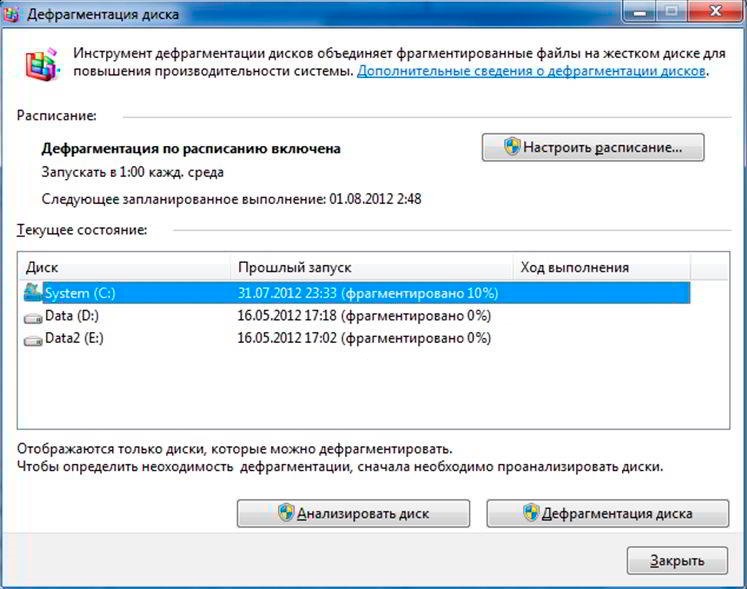
Jeśli mówimy o zagrożeniach programowych dla optymalnego działania laptopa, na pierwszy plan wysuwają się wirusy. Pierwszą decyzją użytkownika w większości takich przypadków jest pobranie wysokiej jakości programu antywirusowego (często darmowego), jednak takie programy czasami instalują wraz z nimi wiele dodatkowych aplikacji, co dodatkowo spowalnia laptopa. Optymalnym rozwiązaniem byłyby specjalne „lekkie” narzędzia bez dodatkowego oprogramowania (na przykład słynne „Cure it” z Dr. Web).
Jeśli chodzi o czyszczenie rejestru, jest do tego również specjalne oprogramowanie. Najpopularniejszym narzędziem do czyszczenia rejestru z wpisów dotyczących usuniętych programów jest CCleaner. Z takiego oprogramowania należy korzystać ostrożnie, sprawdzając wszystko, co program sugeruje usunięcie.
Jak wyłączyć laptopa po zamrożeniu
Istnieje kilka sposobów dezaktywacji zamrożonego urządzenia, które nie reaguje na naciśnięcia. Najbardziej popularną jest kombinacja klawiszy Ctrl+Alt+Delete, która umożliwia otwarcie menedżera zadań lub menu zamykania. Jeśli kombinacja klawiszy nie pomoże, eksperci zalecają skorzystanie z tzw. Wyłączenia awaryjnego, podczas którego należy nacisnąć przycisk zasilania urządzenia i przytrzymać go przez 3-5 sekund.





